Батищев Александр Витальевич
Рожков Геннадий Геннадьевич
Методические указания
По работе студентов
В электронной системе
Дистанционного обучения
Направление подготовки: дополнительное профессиональное образование по программе «Реализация образовательных программ с применением электронного обучения, дистанционных и информационно-комуникационных технологий»
Орел 2017
Автор: к.э.н., доцент кафедры
информационных систем _______________ А. В. Батищев
Рецензент: к.пед.н., доцент, декан факультета повышения квалификации и бизнес-образования _____________ Т.В. Бурковская
Методические указания по работе студентов в электронной системе дистанционного обучения разработаны на основе программы «Реализация образовательных программ с применением электронного обучения, дистанционных и информационно-комуникационных технологий» и предназначены для слушателей факультета повышения квалификации и бизнес образования, получающих дополнительное профессиональное образование по данной программе.
Основная задача методических указаний состоит в формировании у слушателей четкого представления об основных возможностях электронной системы дистанционного обучения (ЭСДО) ФГБОУ ВО «ОГУ им. И.С. Тургенева», приобретение ими практических навыков использования инструментов авторизованного студента ЭСДО.
Методические указания по работе студентов в электронной системе дистанционного обучения рассмотрены и одобрены:
на заседании кафедры непрерывного образования и новых образовательных технологий
Протокол № ___ от «__» _____________ _______г.
Зав. кафедрой д.п.н., профессор _____________ П. И. Образцов
на заседании УМС факультета повышения квалификации и бизнес образования
протокол № … от «__»__________ г.
Председатель УМС факультета повышения квалификации и бизнес образования, к.пед.н., доцент ______________ Т.В. Бурковская
Содержание
Принципы организации работы студента в электронной системе дистанционного обучения (ЭСДО) 4
1.1 Рекомендуемые системные требования к рабочему месту студента 4
1.2 Начало работы в ЭСДО 4
1.3 Теория 5
1.4 Контрольные 5
1.5 Курсовые 7
1.6 Расписание консультаций (расписание сессии) 8
1.7 Модульный контроль 8
1.8 Рубежный контроль 8
1.9 Текущий рейтинг 8
1.10 Моя группа 8
1.11 Почта 9
1.12 Новости 9
1.13 Выход 10
Памятка студенту 10
Контакты 14
Принципы организации Работы студентов в электронной системе дистанционного обучения (ЭСДО)
Рекомендуемые системные требования к рабочему месту студента
Для нормальной стабильной работы студента в ЭСДО рекомендуется использовать персональный компьютер (ПК) под управлением операционной системой не ниже Windows XP в браузерах Mozilla Firefox и Enternet Explorer.
Начало работы в ЭСДО
Для начала работы необходимо открыть браузер и набрать в нем адрес http://do.gu-unpk.ru/.
В результате проделанных действий в окне браузера запустится стартовая страница ЭСДО. Вход в систему осуществляется путем ввода логина и пароля (рисунок 1).
 |

Рис. 1 Авторизация студента
После входа в ЭСДО студенту доступны панель «Навигация» и переходы к основным разделам подсистемы «Студент» (рисунок 2).

Рис. 2 Панель «Навигация» авторизованного студента
Теория
В разделе «Теория» студент может просмотреть (скачать) теоретический материал (методические указания, учебники, пособия и т.д.) по дисциплинам, изучаемым в текущем семестре учебного года (рисунок 3).

Рис. 3 Фрагмент раздела «Теория»
1.4 Контрольные
В данном разделе студент может просмотреть (скачать) файлы с заданиями для выполнения контрольных работ, сдать (отправить) преподавателям выполненные контрольные работы на проверку, просмотреть результат проверки контрольных работ и информацию о набранных баллах за зачтенную контрольную работу (рисунок 4).

Рис. 4 Фрагмент раздела «Контрольные»
Технология сдачи (отправки) студентом преподавателю контрольной работы, например по дисциплине «Информатика», следующая: 1) студент скачивает файл задания на контрольную работу по гиперссылке из столбца «Файл» (на рисунке 4 ссылка находится на слове «Информатика»); 2) выполнив контрольную работу, студент переходит к ссылке «Сдать контрольную № 1» из столбца «Сдать контрольную», прикрепляет файл с выполненной контрольной работой посредством кнопки «Обзор» (рисунок 5) и сдает (отправляет) файл контрольной работы преподавателю на проверку нажатием кнопки «Сдать» (рисунок 5).

Рис. 5 Отправка контрольной работы на проверку
После отправки студентом преподавателю файла с контрольной работой в разделе «Контрольные» в столбце «Результат» меняется статус с «Не сдавалась» на «На проверке». Если после проверки контрольной работы преподаватель поставит «Зачтена» или «Не зачтена», то статус в разделе «Контрольные» в столбце «Результат» поменяется соответственно на «Зачтена» или «Не зачтена». Если результат «Не зачтена» (рисунок 6), то студенту следует открыть комментарий (рецензию) преподавателя к контрольной работе по ссылке «Сдать контрольную № 1» из столбца «Сдать контрольную». После внесения исправлений в контрольную работу необходимо прикрепить файл с контрольной работой посредством кнопки «Обзор» и повторно сдать (отправить) его преподавателю на проверку нажатием кнопки «Сдать» (рисунок 7). После того, как контрольная работа по соответствующей дисциплине будет зачтена, студенту будут начислены баллы за сданную контрольную работу.

Рис. 6 Фрагмент меню «Контрольные» (контрольная работа «Не зачтена»)

Рис. 7 Фрагмент меню «Контрольные» (комментарий преподавателя, форма для отправки исправленной контрольной работы)
Курсовые
В данном разделе студент может просмотреть (скачать) файлы с заданиями для выполнения курсовых работ, отправить преподавателям выполненные курсовые работы на проверку, просмотреть результат проверки курсовых по соответствующим дисциплинам.
Технология отправки курсовой работы на проверку преподавателю аналогична технологии отправке контрольной работы, описанной выше.
В разделе «Курсовые» в столбце «Результат» авторизованного студента могут быть статусы «Не сдавалась», «На проверке», «Не допущен к защите», «Допущен к защите». После получения допуска к защите курсовой работы студенту необходимо согласно расписанию зайти в ЭСДО и ответить на вопросы преподавателя. Только после получения положительной оценки по курсовой работе студент получает допуск к рубежному интернет-тестированию (зачету или экзамену) по данной дисциплине.
Расписание консультаций (расписание сессии)
В данных разделах меню отображаются даты учебных модулей, консультаций с преподавателем и расписание сессии.
Модульный контроль
В данном разделе находится список дисциплин с указанием экзаменатора, гиперссылки на модульное (промежуточное) интернет-тестирование и его результат. По каждой дисциплине предусмотрено два модульных тестирования в семестр. Модульные тестирования необходимо пройти в течение семестра согласно расписанию. Прохождение модульного тестирования влияет на допуск к рубежному тестированию.
Рубежный контроль
В данном разделе находится список дисциплин с указанием экзаменатора, даты, наличия допуска и количества набранных баллов (рисунок 8). В назначенную дату контроля в столбце «Контроль» появляется гиперссылка на интернет-тестирование (при наличии допуска), после тестирования здесь отражается его результат.

Рис. 8 Фрагмент раздела «Рубежный контроль»
Текущий рейтинг
В данном разделе меню находится информация о рейтинге студентов по каждой дисциплине и оценка на текущий момент времени.
Моя группа
Данный раздел содержит информацию о контактных данных студентов, обучающихся в одной группе, размещенную лично студентом. Решение о размещении контактных данных каждый студент принимает лично, в зависимости от того, хочет он общаться с одногруппниками или нет.
Почта
В данном разделе после выбора из списка одного из преподавателей, становится доступна форма для отправки вопроса. Помимо текста, к вопросу преподавателю можно прикрепить файл (рисунок 9). Также студент может просмотреть в подменю «Список вопросов и сообщений» список отправленных ранее вопросов. Если в разделе «Почта» есть непрочитанное письмо, то название раздела будет содержать метку «New». Метка снимется после просмотра сообщений от преподавателей.
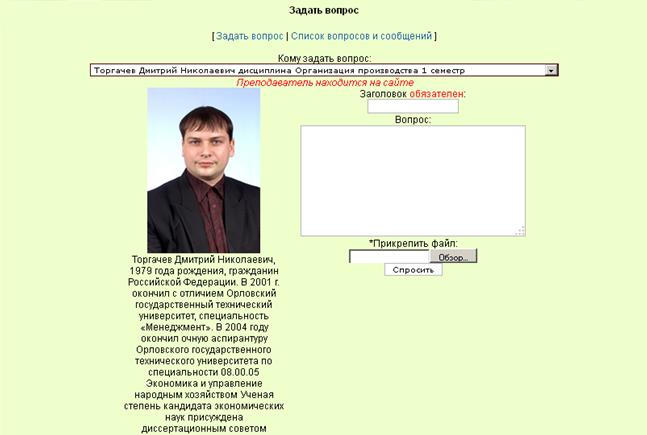
Рис. 9 Раздел «Почта»
Новости
В этом разделе отображаются в хронологическом порядке новости, опубликованные сотрудниками ИЗИОЗО и преподавателями, обучающими студента (рисунок 10). Если в разделе «Новость» есть непрочитанное сообщение, то название раздела будет содержать метку «New». Метка снимется после просмотра сообщений.

Рис. 10 Просмотр текста новостного сообщения в разделе «Новости»
Выход
При нажатии на ссылку «Выход» в панели «Навигация» происходит безопасный выход студента из ЭСДО.
ПАМЯТКА СТУДЕНТУ
 2020-05-12
2020-05-12 92
92







